原文:http://coolketang.com/staticOffice/5a97f101ee920a788082ed1a.html
1. 本节课将为您演示窗口的冻结和解除冻结。当数据比较多时,您可以使用冻结窗口功能,进行独立地显示并滚动工作表中的不同部分,方便数据的查看。
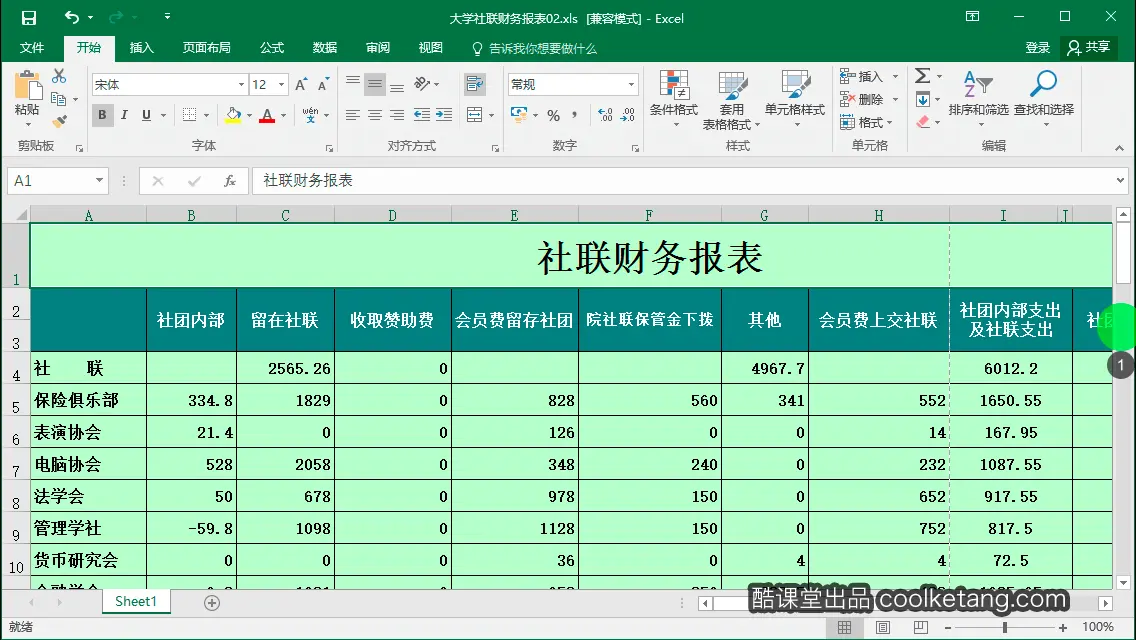
2. 当您使用垂直滚动条查看下方的数据时,您经常无法弄清楚每列数据的含义,如果在浏览数据时,能够让标题行始终保持在最上方,就可以避免这个问题。
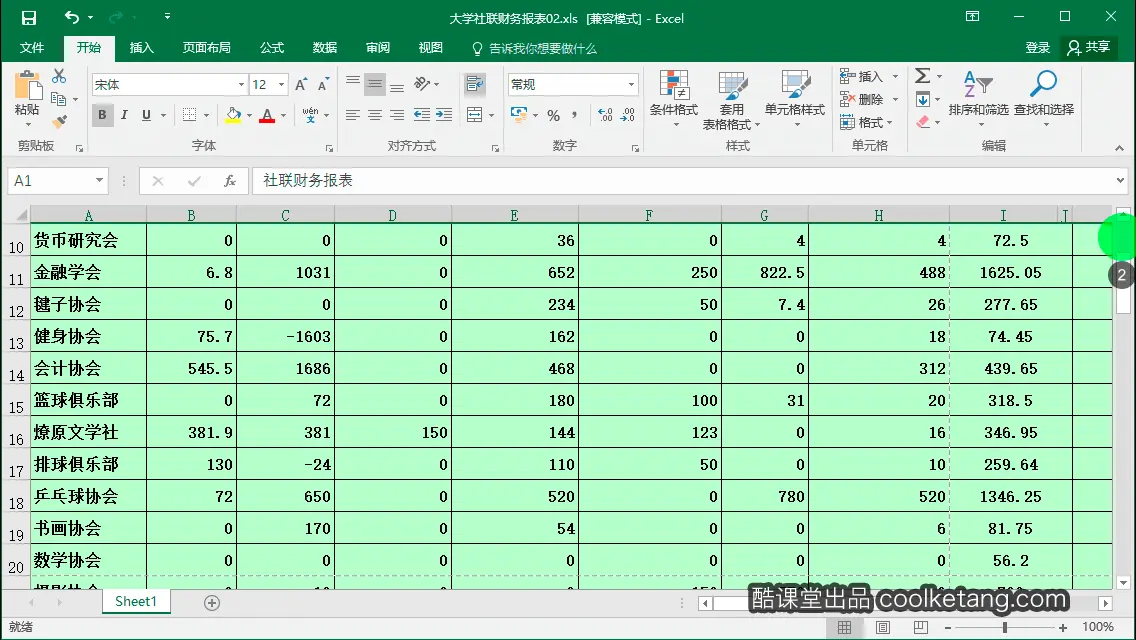
3. 首先点击选择一个单元格,您将在该单元格的上方进行窗口的冻结。
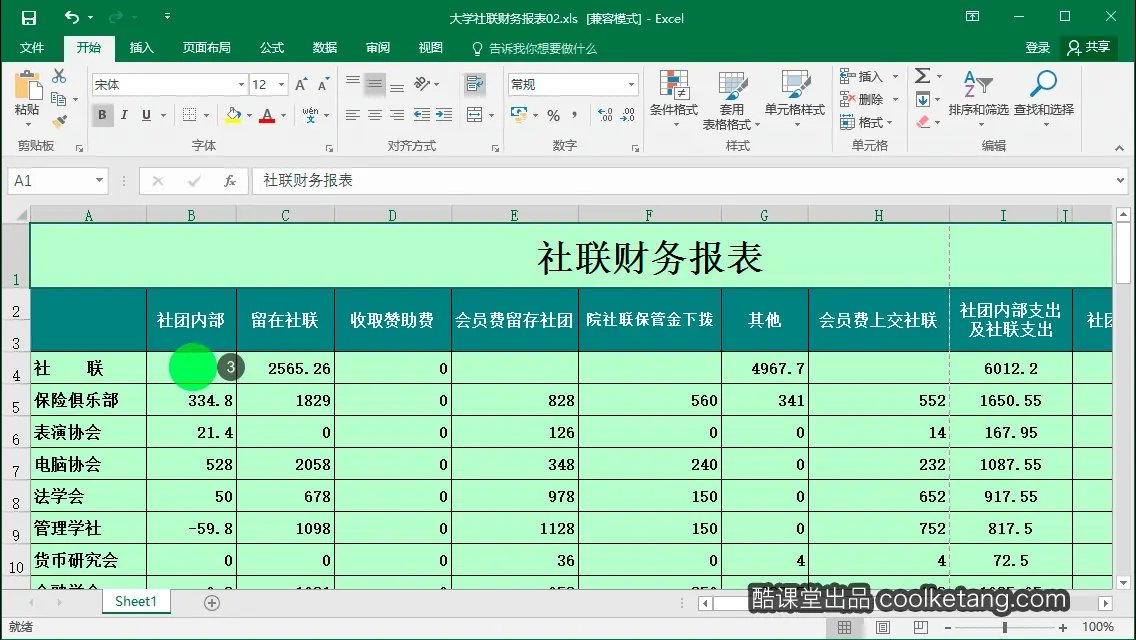
4. 点击[视图]选项卡,进入视图功能面板。
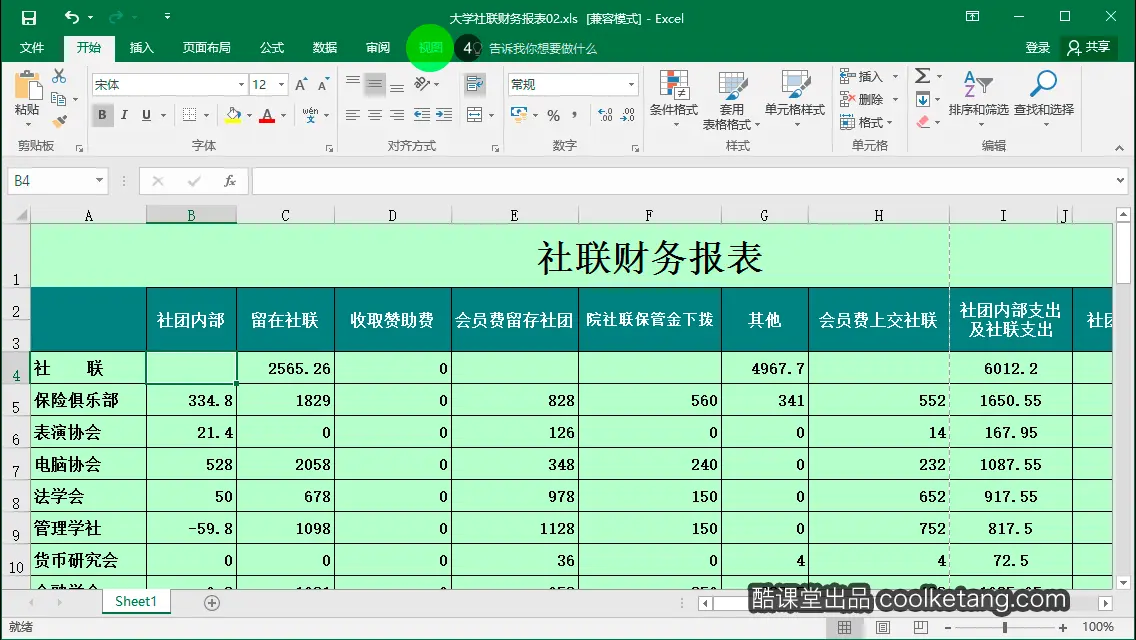
5. 然后点击[窗口]命令组中的冻结窗格按钮,弹出窗口冻结选项列表。

6. 在弹出的窗口冻结列表中,选择冻结拆分窗格选项,可以在滚动工作表其余部分时,保持行和列的可见。
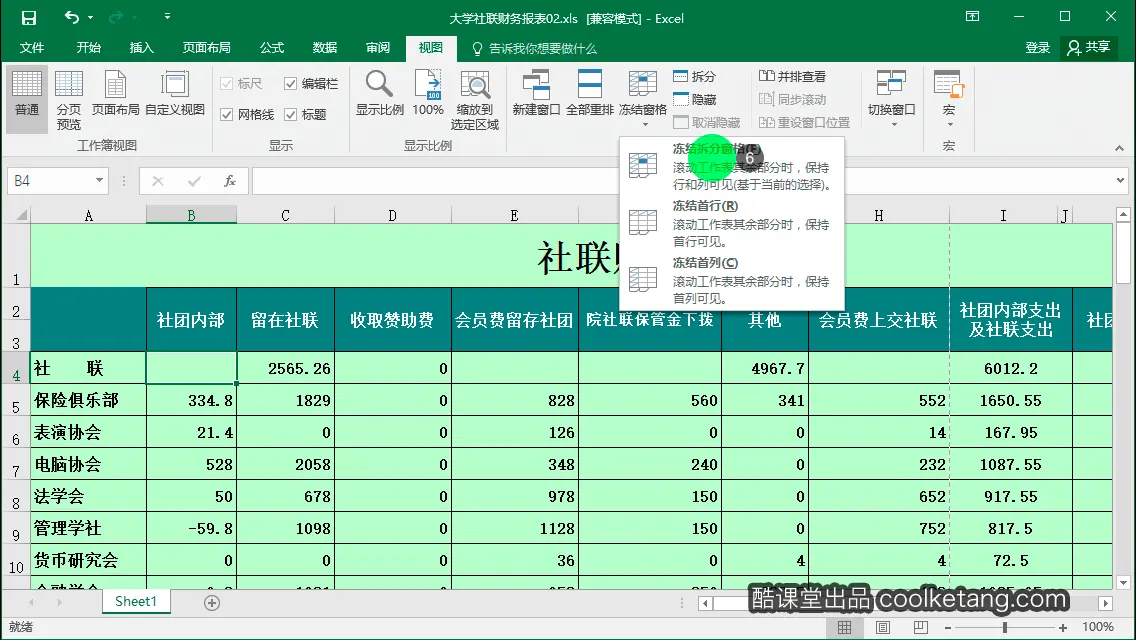
7. 在右侧的垂直滚动条上按下鼠标,并向下方拖动。在拖动过程中,标题行的位置将保持不变。
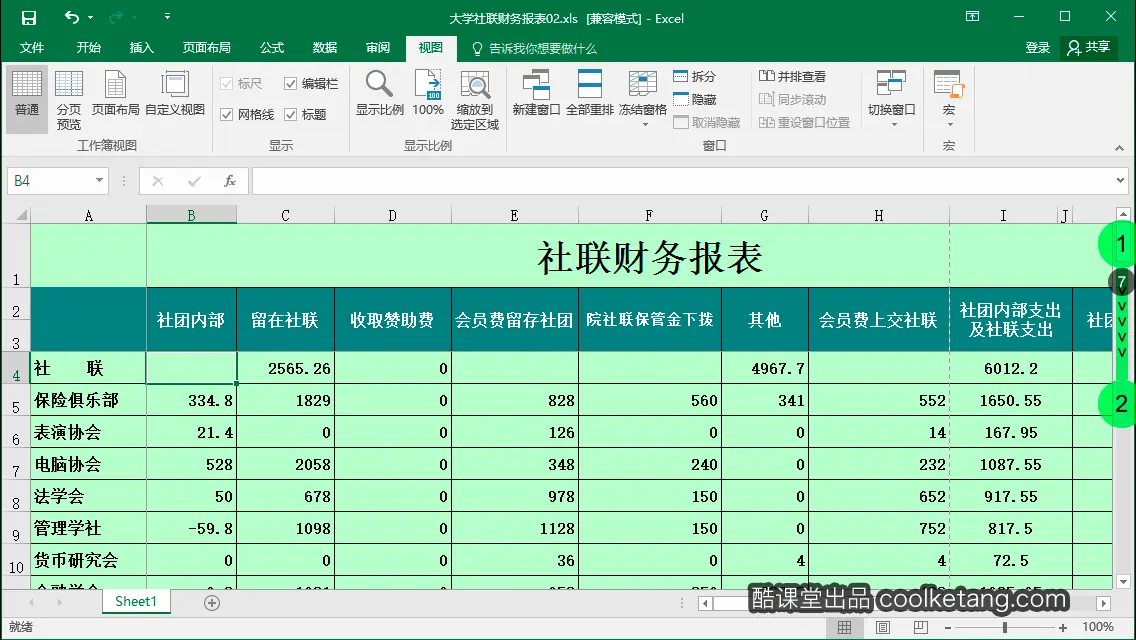
8. 在水平滚动条上点击,在水平方向上浏览工作表中的内容。在滚动过程中,最左侧一列的单元格的位置将保持不变。
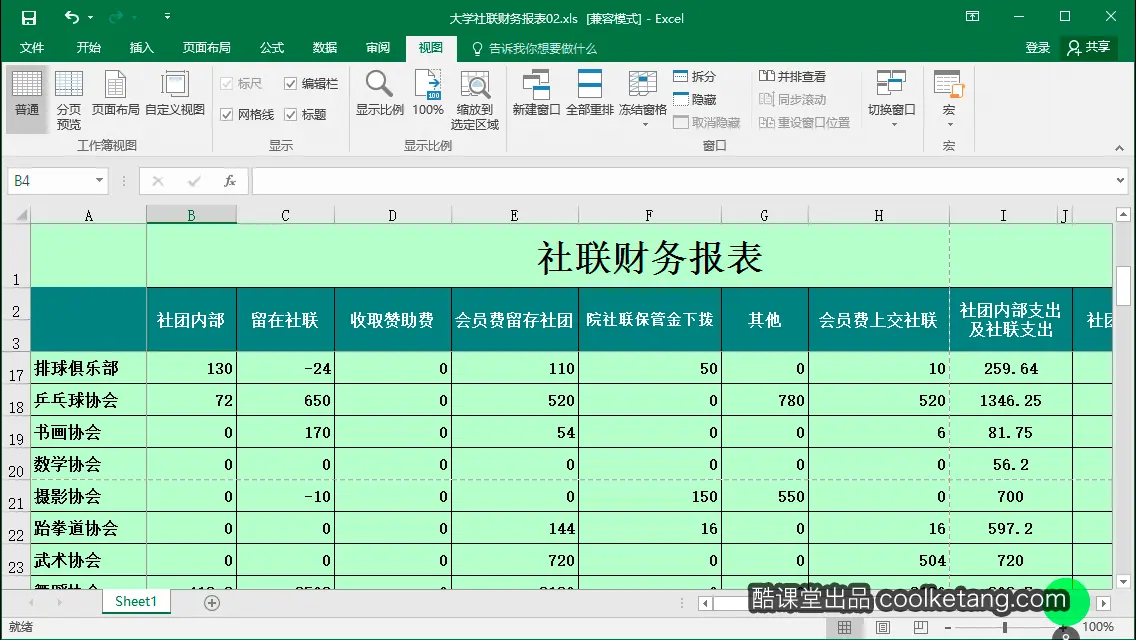
9. 如果您需要取消对窗口的冻结,可以再次点击[窗口]命令组中的冻结窗格按钮,弹出窗口冻结选项列表。
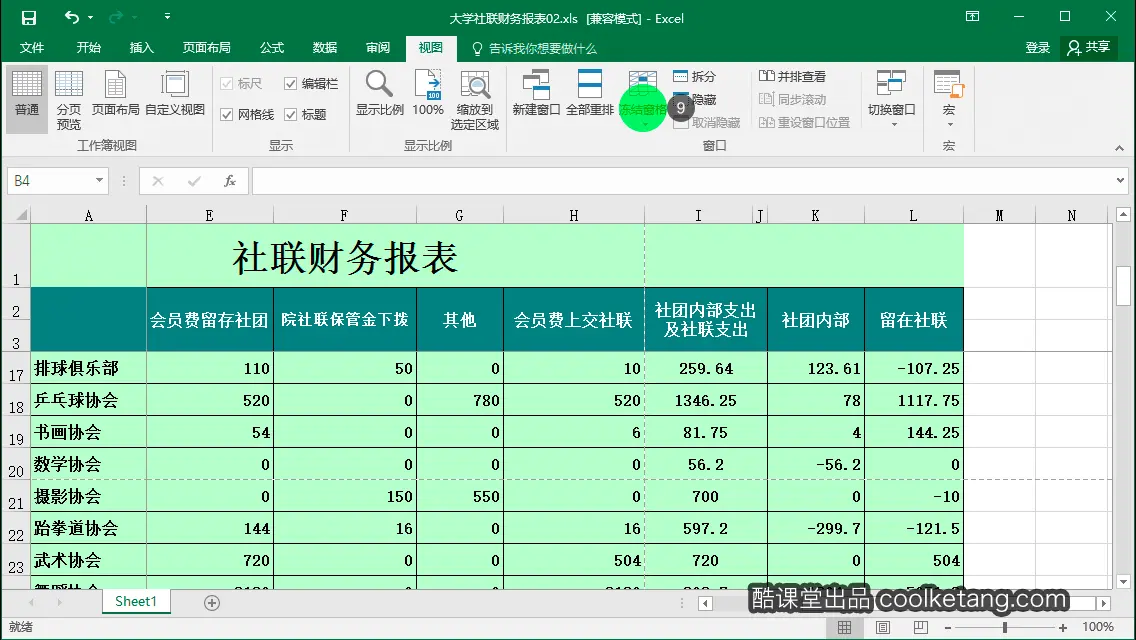
10. 然后在弹出的窗口冻结列表中,选择取消冻结窗格选项,取消对窗格的冻结。
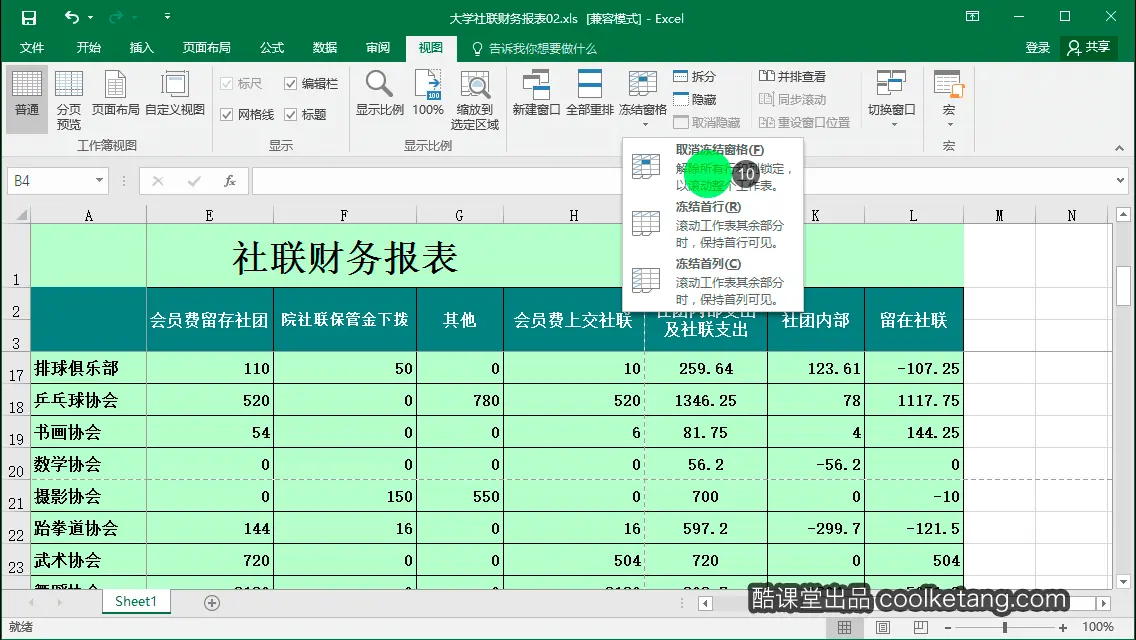
11. 再次点击[窗口]命令组中的冻结窗格按钮,弹出窗口冻结选项列表。
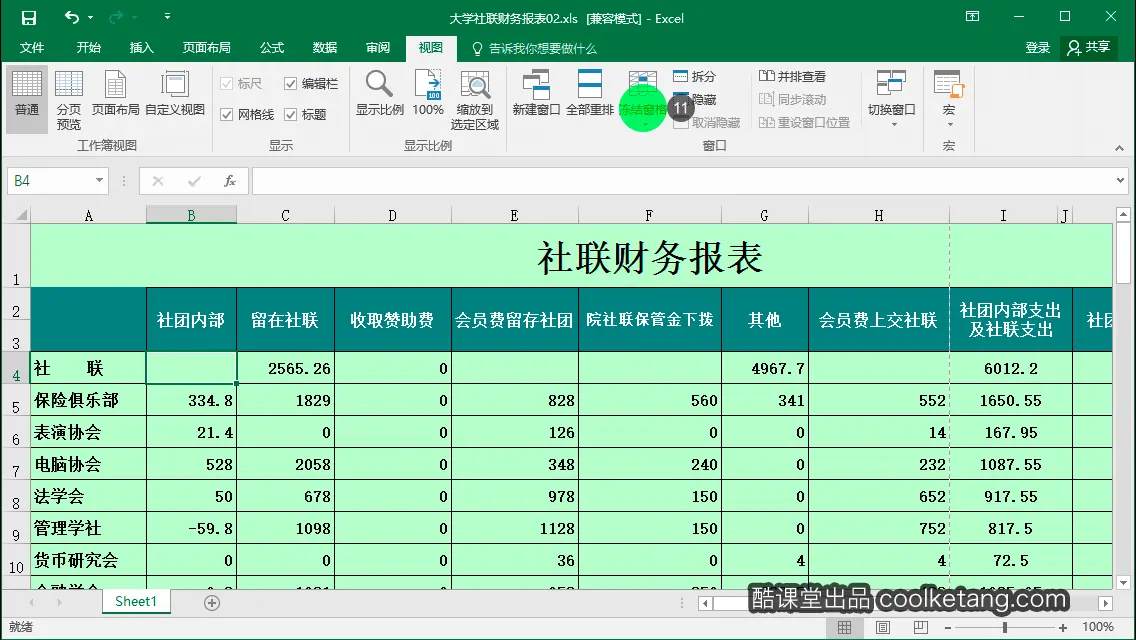
12. 选择列表中的[冻结首行]选项,可以只冻结工作表中的首行单元格。
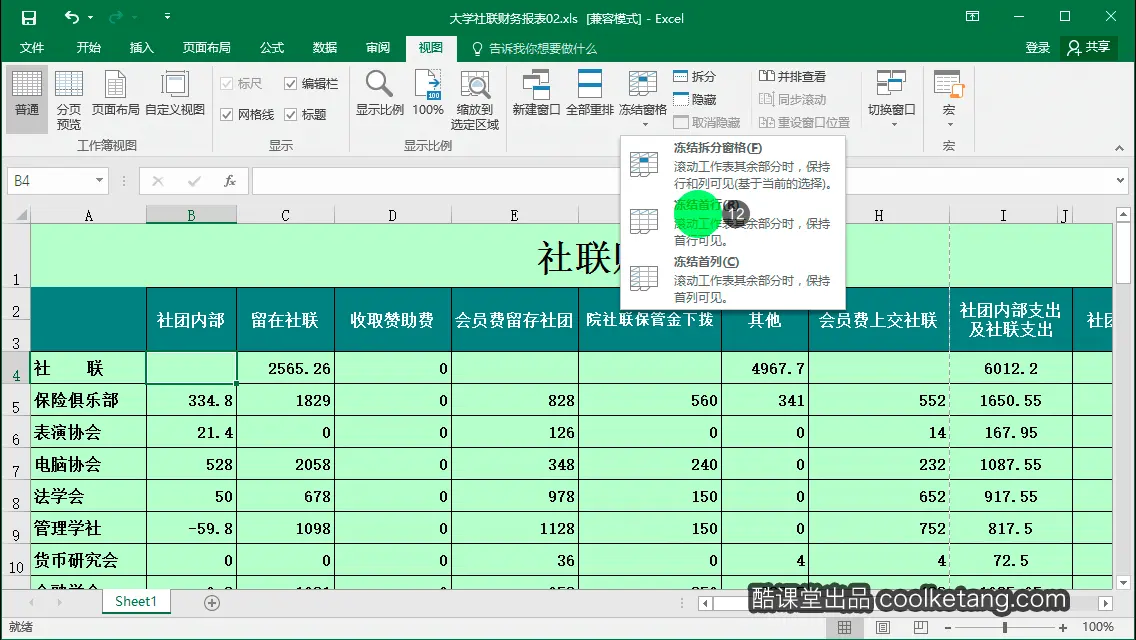
13. 在右侧的垂直滚动条上按下鼠标,并向下方拖动。在拖动过程中,首行单元格的位置将保持不变。
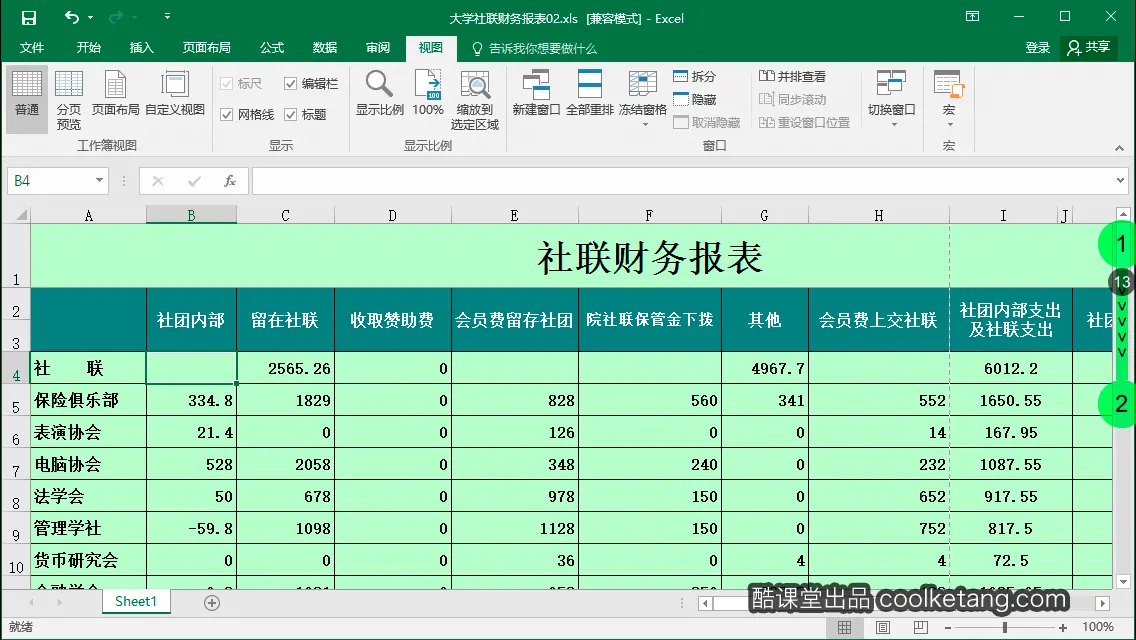
14. 点击[窗口]命令组中的冻结窗格按钮,弹出窗口冻结选项列表。
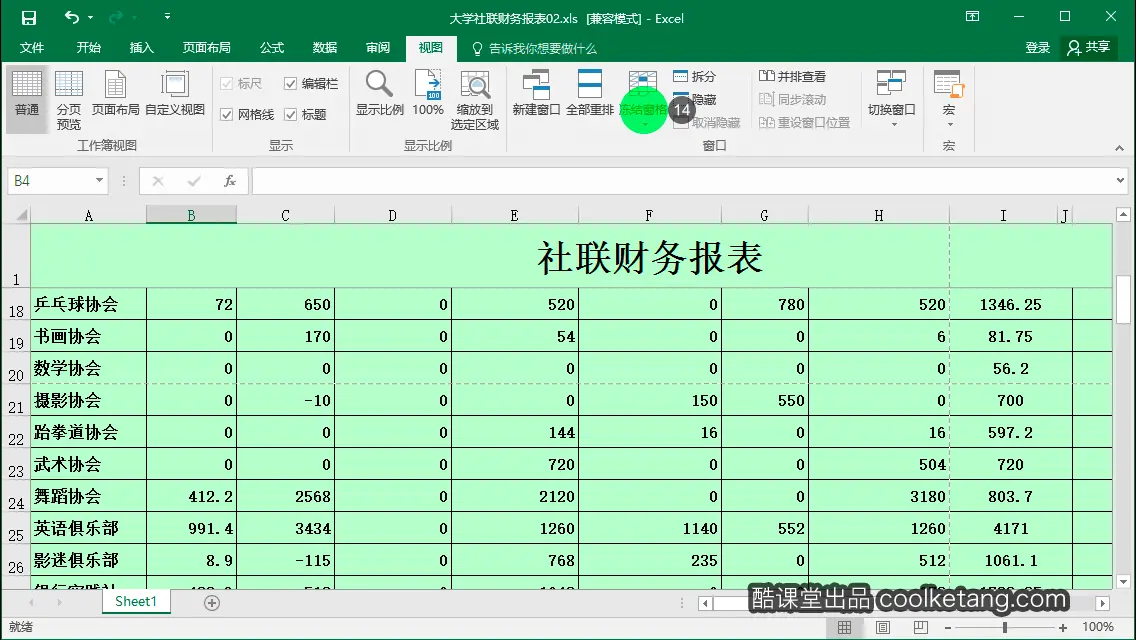
15. 然后在弹出的窗口冻结列表中,选择取消冻结窗格选项,取消对窗格的冻结。

16. 再次点击[窗口]命令组中的冻结窗格按钮,弹出窗口冻结选项列表。
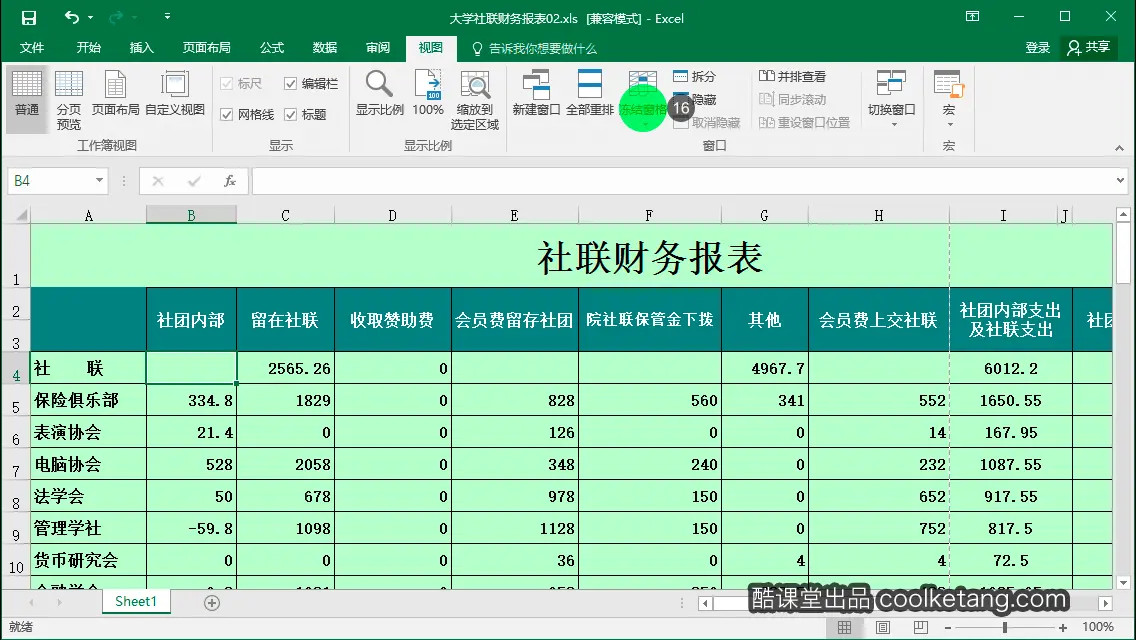
17. 选择列表中的[冻结首列]选项,可以只冻结工作表中的第一列的单元格。
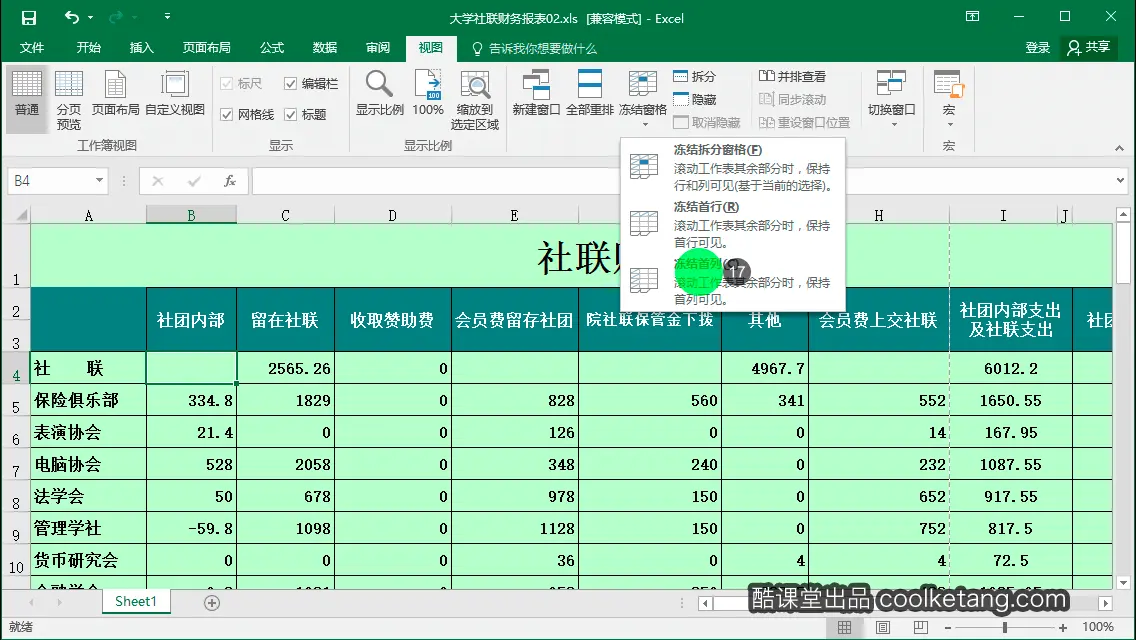
18. 在水平滚动条上点击,在水平方向上浏览工作表中的内容。在滚动过程中,最左侧一列的单元格的位置将保持不变。
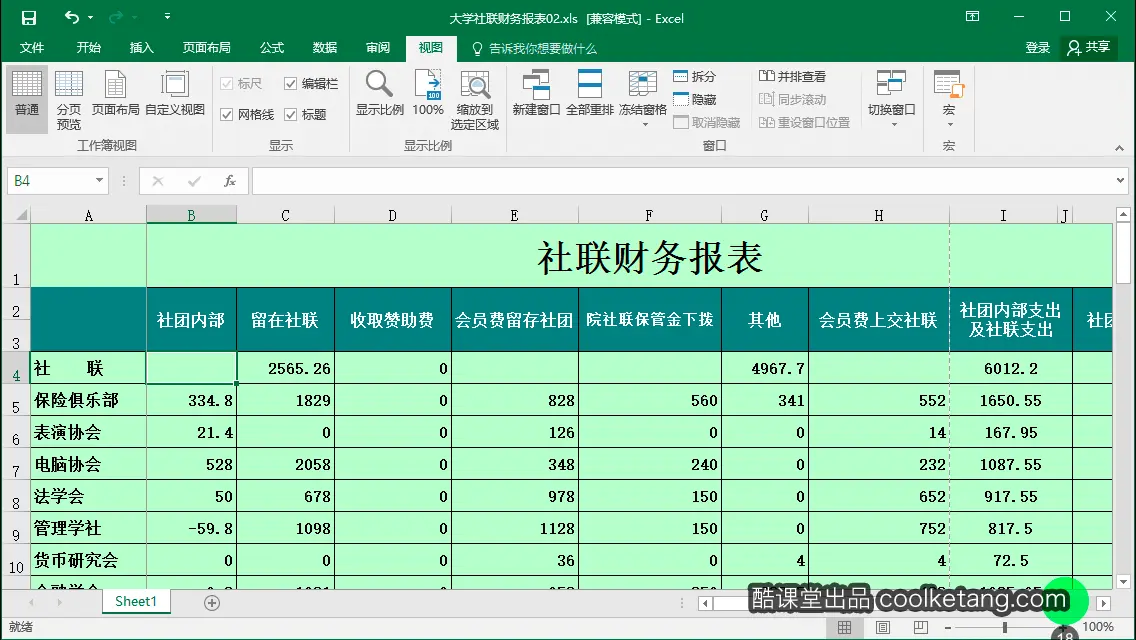
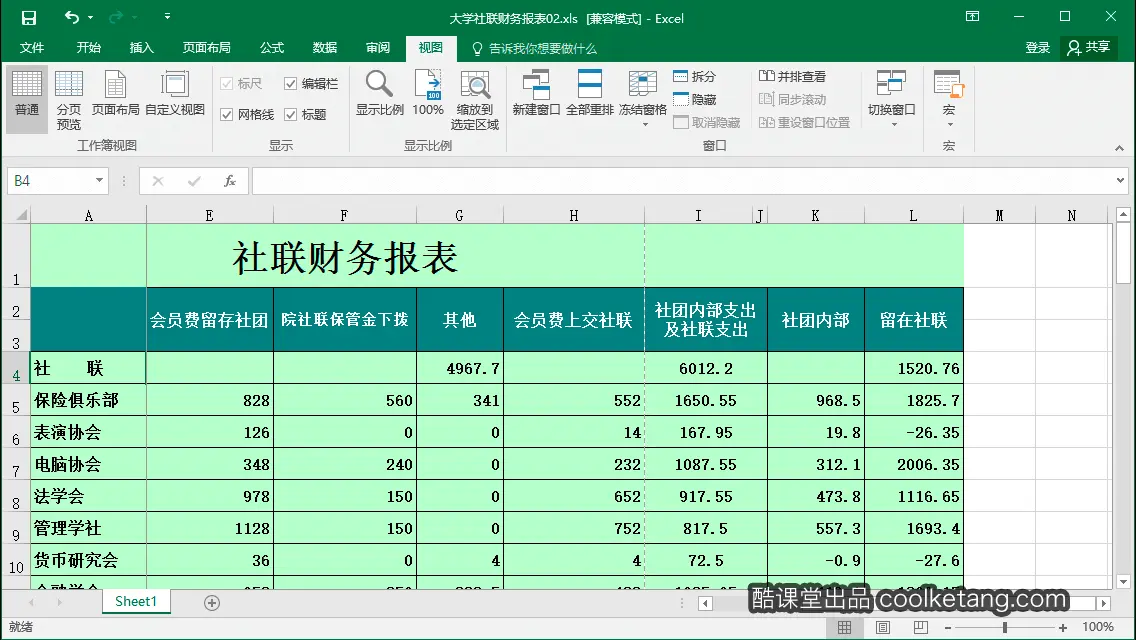
本文整理自:《Excel 2016互动教程》,真正的[手把手]教学模式,用最快的速度上手Excel电子表格,苹果商店App Store免费下载:https://itunes.apple.com/cn/app/id1090726089,或扫描本页底部的二维码。课程配套素材下载地址:资料下载



























 被折叠的 条评论
为什么被折叠?
被折叠的 条评论
为什么被折叠?










